Top 10 nejlepších bezplatných prohlížečů fotografií pro Windows 10
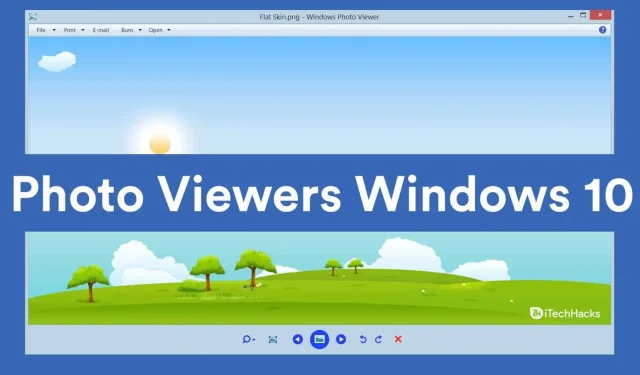
Operační systém Windows 10 je dodáván s výchozím prohlížečem fotografií, který můžete použít k prohlížení a úpravě fotografií a videí. Používání vestavěného prohlížeče fotografií ve Windows 10 má však své stinné stránky.
Dvě z největších nevýhod:
- Náhled obrázku vyžaduje velké množství času.
- Náhle padá a má slabý výkon.
Naštěstí u toho nemusíte zůstat navždy! Existuje několik prohlížečů fotografií třetích stran pro Windows 10, které poskytují některé úžasné funkce, které nenajdete ve výchozím prohlížeči fotografií a lze je snadno nainstalovat do počítače se systémem Windows 10.
Nejlepší prohlížeče fotografií pro Windows 10
Některé z nejlepších prohlížečů fotografií pro Windows 10 zahrnují:
1. IrfanView (zdarma)
Je to jeden z nejlepších prohlížečů fotografií pro Windows 10. Je pojmenován po svém tvůrci Irfanu Skliyanovi. Stahuje fotografie a videa během okamžiku, protože je lehký. Jeho velikost je pouze 3 MB.
Podporuje soubory s mnoha příponami. Patří mezi ně BMP, GIF, JPEG, JP2 a JPM, PNG, TIFF, RAW, ECW, EMF, FSH, ICO, PCX, PBM, PDF, PGM, PPM, TGA a Flash.
Kromě prohlížení fotografií poskytuje některé další funkce, jako je vestavěný editor obrázků pro úpravu obrázků, přidávání vodoznaků do obrázků, konvertor pro převod souborů z jednoho formátu do druhého a dávkové úpravy obrázků.
Kliknutím na níže uvedený odkaz stáhnete a nainstalujete IrfanView do počítače se systémem Windows 10.
Získejte IrfanView
2. ImageGlass (zdarma)
Tento prohlížeč fotografií pro Windows 10 je podobný IrfanView, protože je lehký a načte náhledové obrázky během okamžiku. ImageGlass má však oproti IrfanView modernější uživatelské rozhraní.
Podporuje soubory z více než 70 formátů jako AI, B64, GIF, HDR, HEIC, ICO, JFIF, JP2, JPE, JPEG, JPG, PNG atd. Jedinou nevýhodou tohoto prohlížeče fotografií je absence vestavěných nástrojů pro úpravy.
Kliknutím na níže uvedený odkaz stáhnete a nainstalujete ImageGlass do počítače se systémem Windows 10.
Získejte ImageGlass
3. Prohlížeč obrázků FastStone
Skvělá funkce tohoto prohlížeče fotografií je, že poskytuje náhled fotografií na celé obrazovce na vašem počítači se systémem Windows 10. Tato funkce spolu s HD lupou je užitečná pro všechny uživatele, kteří rádi upravují fotografie na svém počítači.
FastStone Image Viewer také poskytuje tmavé téma, které mu dodává estetický vzhled. Podporu více monitorů lze také použít k porovnání snímků vedle sebe.
Kliknutím na níže uvedený odkaz stáhnete a nainstalujete FastStone Image Viewer do počítače se systémem Windows 10.
Získejte FastStone Image Viewer
4. HoneyView (zdarma)
Pokud hledáte minimální prohlížeč fotografií, který funguje fenomenálně, je to ten pravý! Dva charakteristické rysy HoneyView:
- Obrázek si můžete uložit do záložek a rychle jej najít při procházení fotografií v počítači.
- Obrázky můžete zkopírovat do schránky.
Tento prohlížeč fotografií podporuje následující formáty obrázků: BMP, JPG, GIF, PNG, PSD, JXR, WEBP, J2K, JP2, TGA, TIFF, PCX, PNM, PPM, ZIP, RAR, 7Z, LZH, TAR, ALZ A EGG.
Jedinečnou funkcí HoneyView je, že vám umožňuje prohlížet soubory ve složce RAR nebo ZIP, aniž byste je museli dekomprimovat.
Kliknutím na níže uvedený odkaz stáhnete a nainstalujete HoneyView do počítače se systémem Windows 10.
Získejte HoneyView
5. Nomaki (zdarma)
Je to jeden z nejlepších prohlížečů fotografií s otevřeným zdrojovým kódem, který přichází s některými velmi působivými funkcemi.
Poskytuje také vestavěný editor obrázků a může provádět dávkové zpracování. Podporuje následující formáty souborů: tif, jpeg, jpeg 2000, webp, RAW (dng), tiff, png atd.
Kliknutím na níže uvedený odkaz stáhnete a nainstalujete Nomacs do počítače se systémem Windows 10.
Získejte Nomaki
6. 123 Prohlížeč fotografií (zdarma)
123 PhotoViewer je moderní aplikace UWP (Universal Windows Platform). Je tedy kompatibilní s dotykovou obrazovkou a lze jej používat na tabletech a chytrých telefonech s Windows 10 spolu s Windows 10 PC.
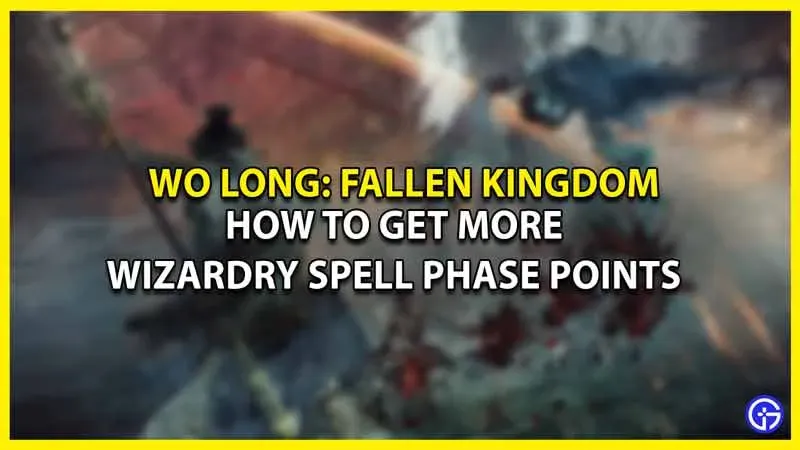
Tento prohlížeč fotografií podporuje formát LIVP, který podporuje Apple Live Photos. Podporuje také dávkové přejmenování a změnu formátu.
Kliknutím na níže uvedený odkaz stáhnete a nainstalujete 123 Photo Viewer do počítače se systémem Windows 10.
Získejte 123 návštěvníků fotek
7JPEGView (zdarma)
Tento prohlížeč fotografií stahuje fotografie a videa během okamžiku, protože je lehký. Jeho velikost je pouze 2 MB. Obrázky lze prohlížet jak v režimu celé obrazovky, tak v režimu okna.
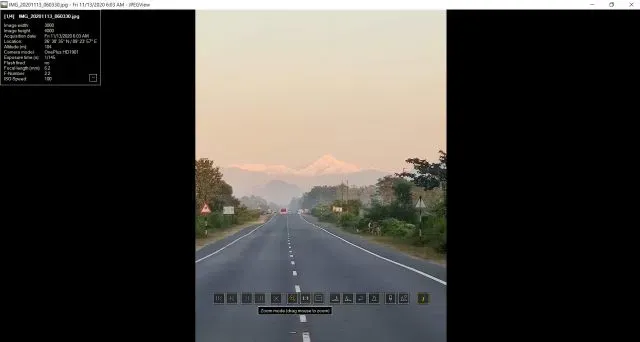
Podporuje dávkové přejmenování a formátování a poskytuje některé z nejužitečnějších nástrojů pro úpravy.
Kliknutím na níže uvedený odkaz stáhnete a nainstalujete JPEGView do počítače se systémem Windows 10.
Získejte jpegview
8. Movavi Photo Manager (placené)
Tento prohlížeč fotografií poskytuje některé z nejpokročilejších funkcí. Zde můžete třídit obrázky podle geolokace/data/metadat, vyhledávat a seskupovat obrázky podle metadat, vyhledávat a odstraňovat duplicitní obrázky atd.
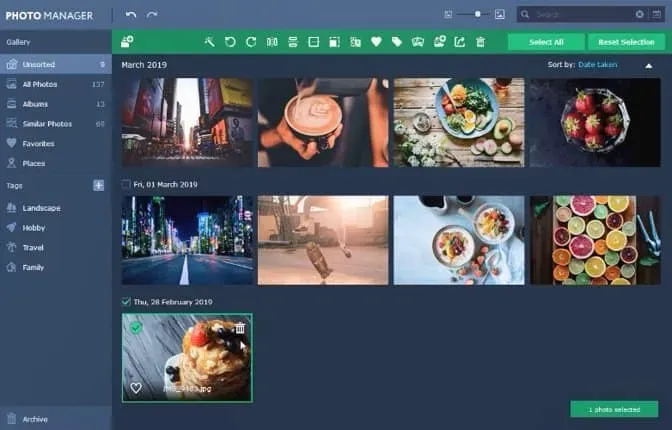
Kliknutím na níže uvedený odkaz stáhnete a nainstalujete Movavi Photo Manager do počítače se systémem Windows 10.
Získejte Movavi Photo Manager
9.XnView (zdarma)
Toto je další užitečný prohlížeč fotografií, který si můžete nainstalovat do počítače se systémem Windows 10. Dokáže zpracovat více obrázků na jedné kartě a pomáhá tak uživatelům porovnávat je.
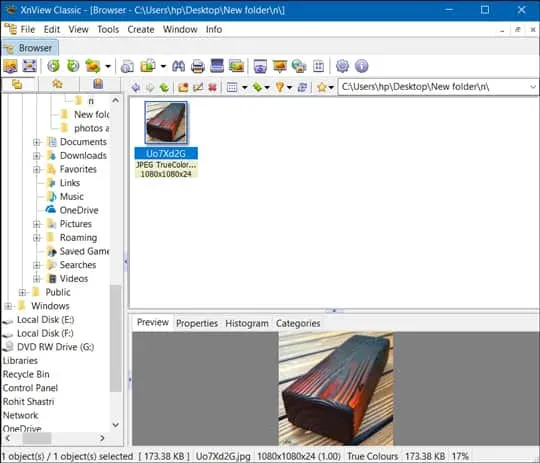
Postrádá editační nástroje, ale podporuje formáty souborů jako jpeg, png, gif, jpeg2000, RAW, HEIC, PDF atd.
Kliknutím na níže uvedený odkaz stáhnete a nainstalujete XnView do počítače se systémem Windows 10.
Získejte XnView
10. Fotky Google
Většina lidí by měla být obeznámena s Fotky Google. Na počítači se systémem Windows 10 jej můžete použít k prohlížení, úpravám a sdílení fotografií a videí.
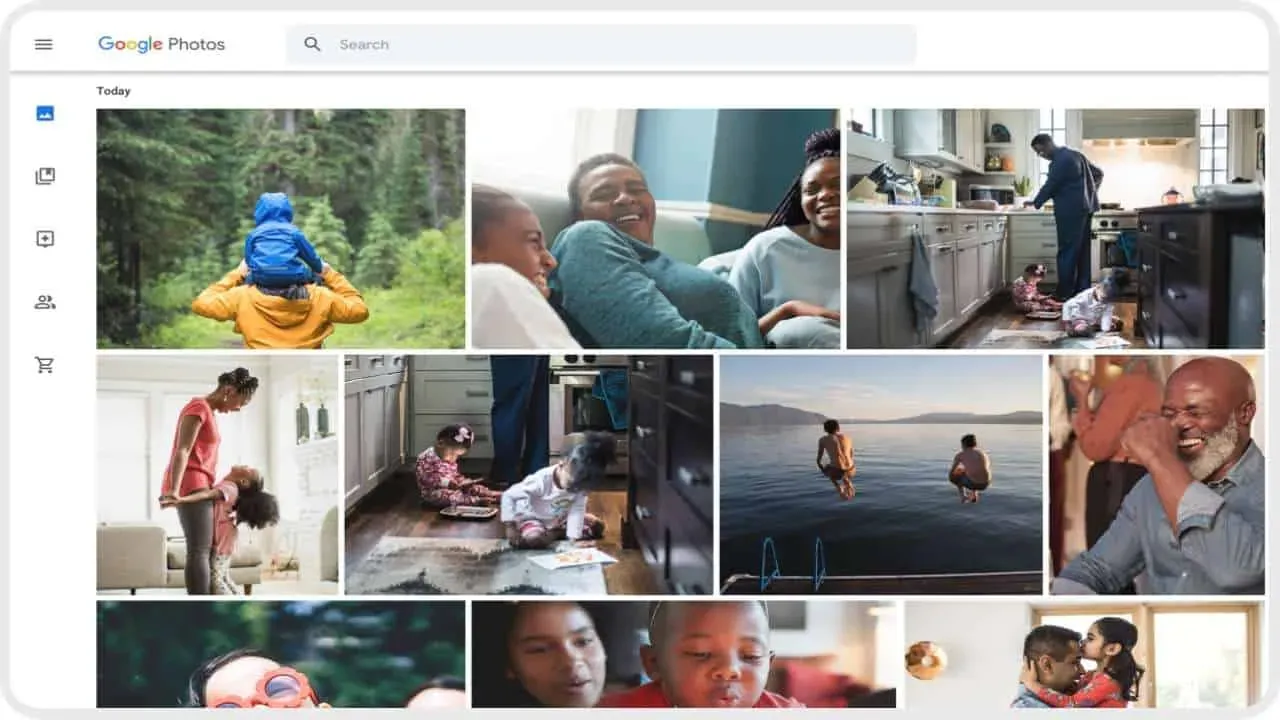
Můžete jej synchronizovat se svými smartphony a tablety. Poskytuje také další funkce, jako je automatická organizace, časová osa atd.
Získejte Fotky Google
Závěr:
Pokud hledáte alternativu k vestavěnému prohlížeči fotografií ve svém zařízení s Windows 10, můžete si stáhnout a nainstalovat kterýkoli z výše uvedeného seznamu. Každý z těchto prohlížečů fotografií má jedinečnou sadu funkcí a je zdarma k použití! Pokud víte o nějakém takovém prohlížeči fotografií pro Windows 10, dejte nám prosím vědět v sekci komentářů níže.



Napsat komentář